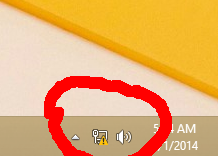Eliminați fereastra Open PowerShell aici din meniul contextual în Windows 10
Începând cu Windows 10 build 14986, care reprezintă Windows 10 Creators Update, Microsoft a înlocuit comanda din meniul contextual „Deschideți fereastra de comandă aici” cu PowerShell în mod implicit în File Explorer. Am văzut deja cum poți obțineți promptul de comandă înapoi în meniul contextual. Astăzi, vom vedea cum să eliminați elementul de meniu „Deschideți fereastra PowerShell aici” cu o simplă modificare a Registrului.

Dacă ați restaurat "Deschideți fereastra de comandă aici" din meniul contextual al aplicației File Explorer, este posibil să doriți să scăpați de elementul de meniu „Deschideți fereastra Powershell aici”. Iată cum se poate face.
Pentru a elimina fereastra Open PowerShell aici din meniul contextual, urmează următoarele instrucțiuni.
- Deschis Editorul Registrului.
- Accesați următoarea cheie de registry:
HKEY_CLASSES_ROOT\Directory\shell\Powershell
Bacsis: Cum să săriți la cheia de registry dorită cu un singur clic.

-
Preia proprietatea a acestei chei pentru a-i modifica permisiunile.

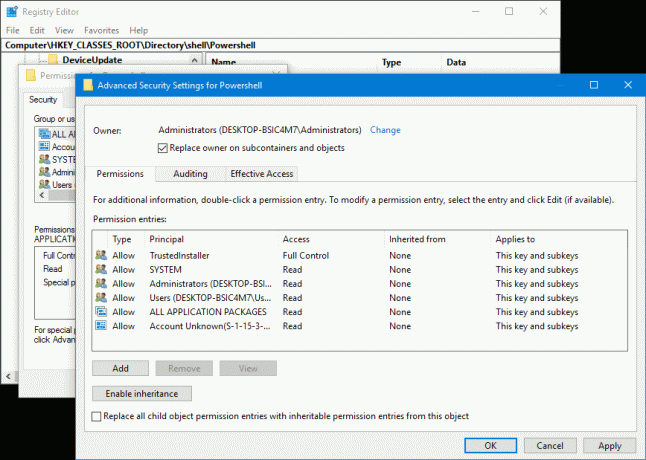
- Adăugați „control total” la permisiunile administratorilor:

- Sub subcheia Powershell, creați o nouă valoare de șir numită Numai Acces Programatic. Nu setați nicio dată de valoare, lăsați-l necompletat.
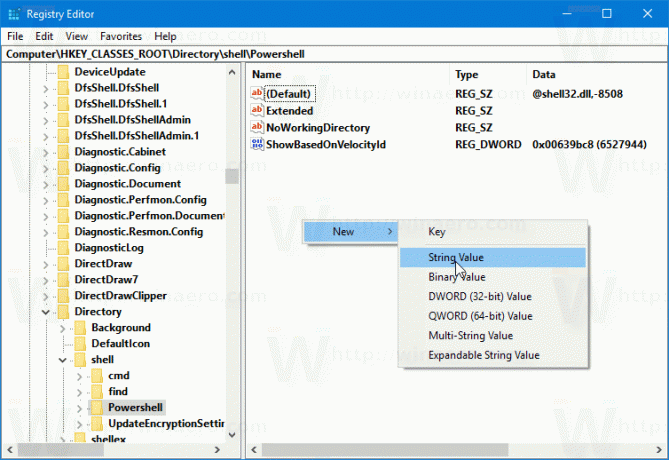
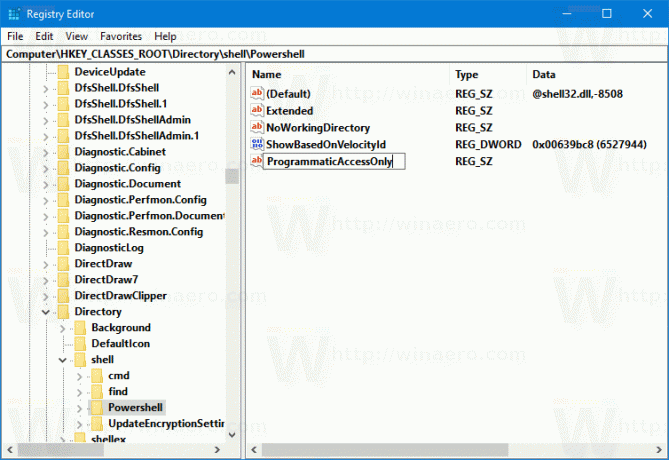
- Elementul „Deschideți fereastra Powershell aici” va fi ascuns în meniul contextual al folderului Windows 10:

Acum, repetați pașii de mai sus sub următoarele chei de registry:
HKEY_CLASSES_ROOT\Directory\Background\shell\Powershell. HKEY_CLASSES_ROOT\Drive\Background\shell\Powershell
Esti gata.
Pentru a face comanda vizibilă din nou, trebuie doar să eliminați parametrul șir ProgrammaticAccessOnly pe care l-ați creat.
Asta e.